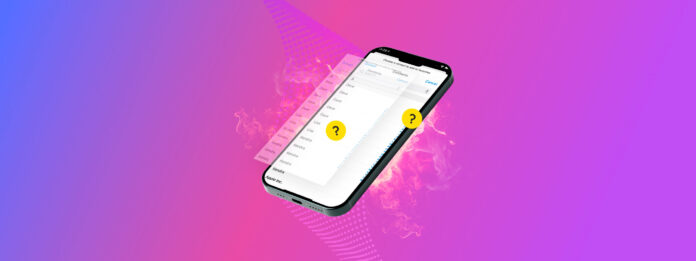
När du får nya mejl och svarar på fler telefonsamtal, samlar du på dig fler kontakter. Med tiden kan detta orsaka dubbletter av kontakter på din iPhone. Dubbletter kan vara besvärliga när du vill kommunicera med en kontakt som har mer än ett kort i din Kontakter-app. Det bästa sättet att lösa detta problem är att slå samman kontakter på iPhone.
Genom att kombinera kontaktkort för de som har fler än ett, kan du städa upp din lista och sedan snabbt och enkelt hitta rätt person.
Innehållsförteckning
Länka vs. Slå samman
Innan du lär dig olika sätt att slå samman dina kontakter är det viktigt att förstå skillnaden mellan “Länk” och “Sammanfoga.”
Båda termerna används ibland omväxlande eftersom de löser samma problem på olika sätt, men de är—funkionellt sett—helt olika.
Här är en snabb sammanfattning:
Link
När du länkar kontakter, behåller du deras individuella kontaktkort separat , men får tillgång till ett enhetlig vy .
Till exempel, låt oss säga att du har sparat Bill Browns detaljer via iCloud, Gmail och Hotmail. Du kan hålla varje konto sparat på dessa plattformar individuellt, men du kommer bara att “se” en post som heter Bill Brown på din enhet.
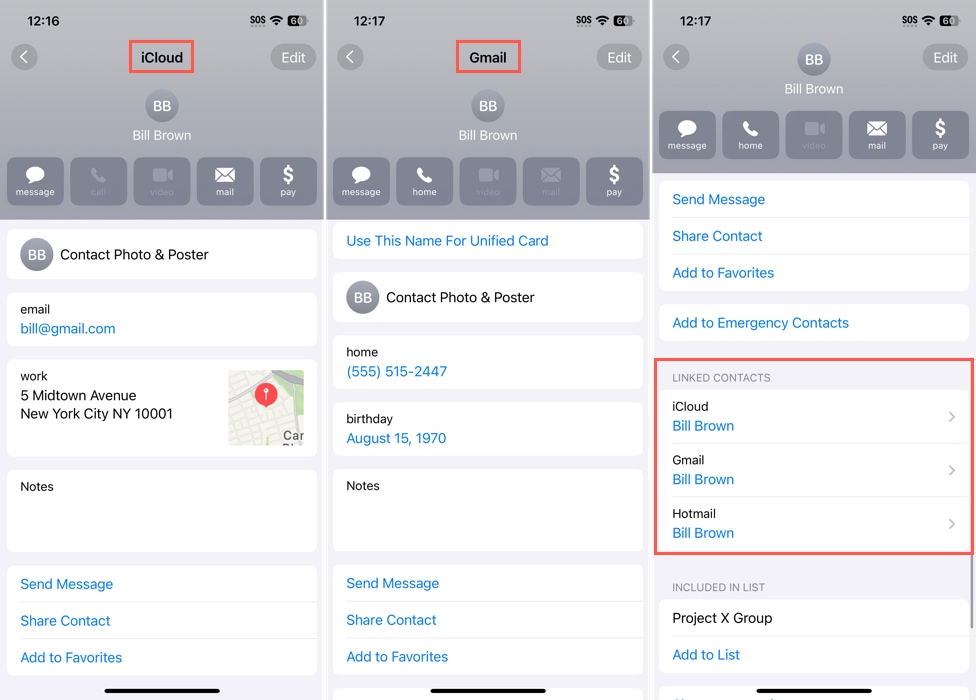
Sammanfoga
Å andra sidan, när du sammanfoga kontakter, kombinerar iOS all information till ett enda kontaktkort. Med andra ord, de ”ursprungliga” separata kontaktkorten skulle inte längre existera.
Till exempel, om du har flera poster för Jill Smith—en med ett telefonnummer och en annan med en e-postadress—skapar iOS en enda post för “Jill Smith” som kombinerar både telefonnumret och e-postadressen.
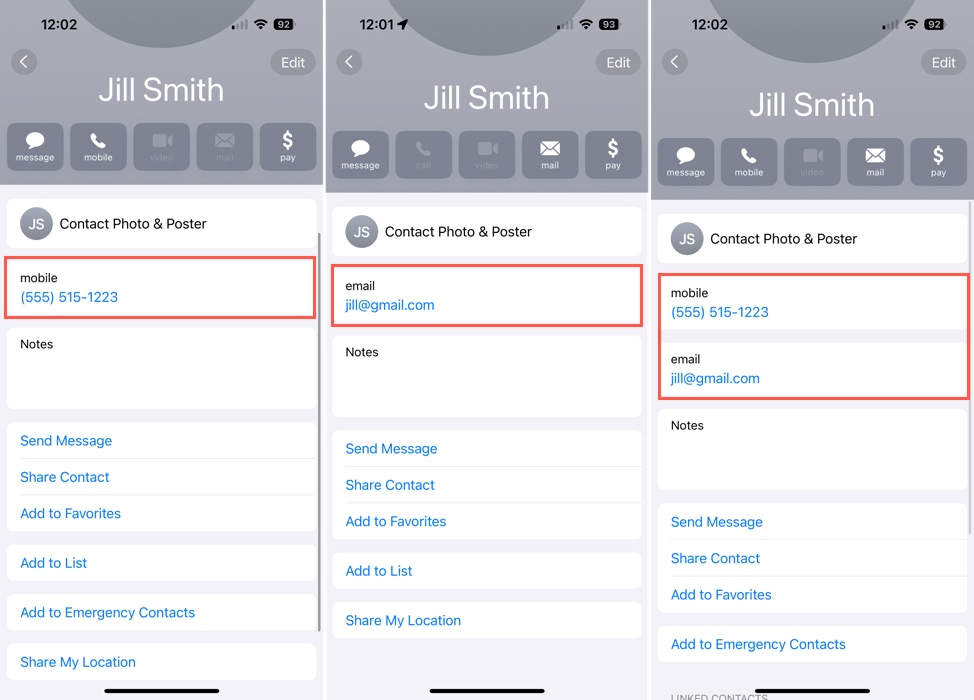
Hur man Sammanfoga Kontakter på iPhone
Om du vill gå utöver att bara länka dina kontakter till att slå ihop dem så att du kan ta bort dubbletter, har du några pålitliga metoder du kan kolla in. Du kan använda iOS Kontaktappen, tredjeparts kontaktstädare, och till och med synkronisera ditt Gmail- eller iCloud-konto för att slå samman dina iPhone-kontakter.
Innan du börjar med någon av metoderna nedan, bör du överväga att säkerhetskopiera dina kontakter. På så sätt kan du enkelt återställ dina iPhone-kontakter om du stöter på problem.
Metod 1: Kontakter som duplicerats Sammanfoga automatiskt
iOS har en inbyggd funktion som automatiskt upptäcker dubblettkontakter. Om den hittar några, visas en avisering högst upp i din kontaktlista i Kontakter-appen som säger X dubbletter hittades (med X som antalet dubbletter).
Förutom att låta dig visa dubbletter i din Kontakter-app, öppnar du genom att trycka på denna notis också en meny där Sammanfoga-verktyget blir tillgängligt.
Steg 1.Öppna Kontakter appen och välj Alla kontakter .
Steg 2.När du ser meddelandet om att dubbletter har hittats, tryck på Visa Dubbletter för att granska dem.
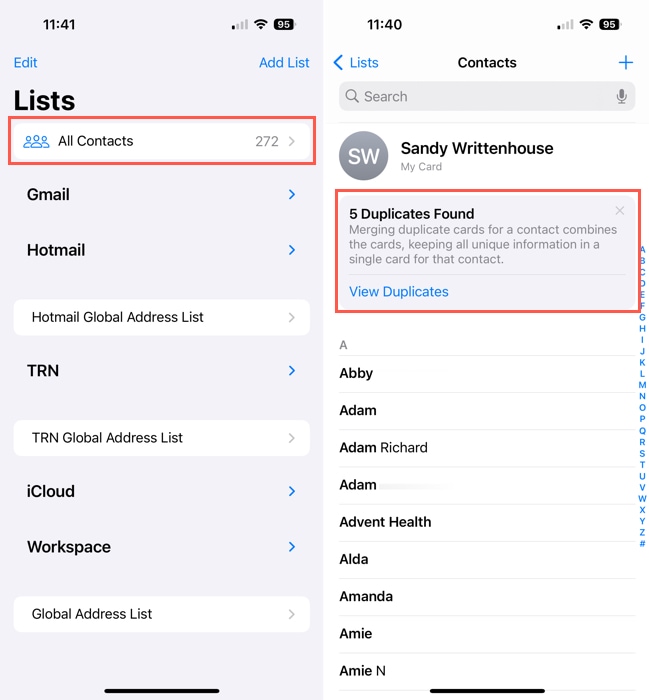
Steg 3.Du kan sedan välja varje kontakt för att se de kort som hittats med detaljer som namn, telefonnummer, e-postadress och fysisk adress.
Steg 4.Välj Sammanfoga för att kombinera korten eller Ignorera för att behålla alla kort för kontakten.
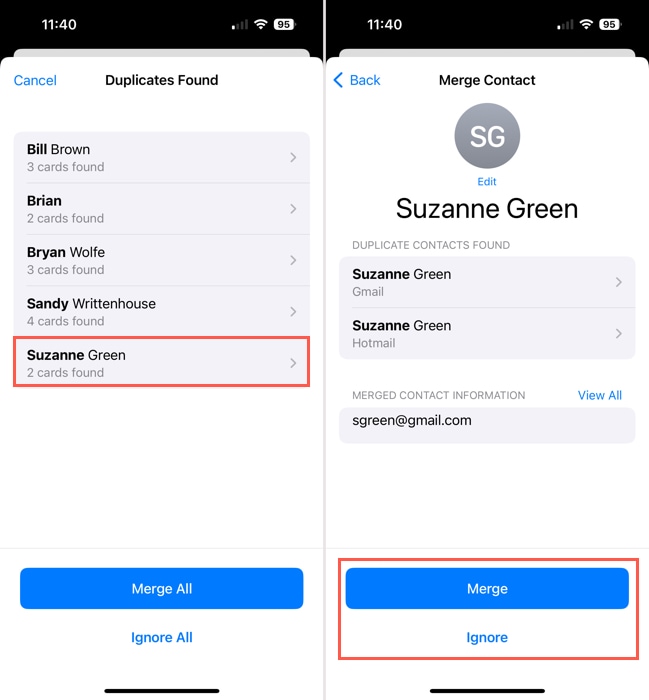
Steg 5.Du kan också ta hand om alla dubblettkontakter på en gång. På skärmen Hittade dubbletter, välj Sammanfoga Alla eller Ignorera alla längst ner efter ditt önskemål.
Steg 6.I båda fallen kommer du att bli ombedd att bekräfta att du vill slå samman kontakterna.
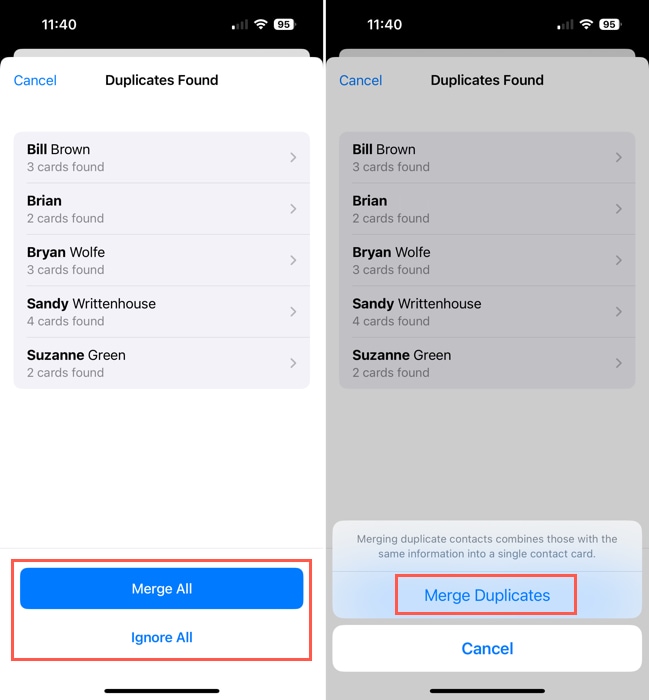
Metod 2: Använd en app för att Sammanfoga Kontakter
Om iOS inte kan upptäcka de duplicat du vill rensa upp eller om du helt enkelt vill ha mer kraft eller fler funktioner, överväg att använda appar från tredje part. Appar från tredje part använder vanligtvis sina egna algoritmer för att upptäcka duplicat, vilket innebär att deras skanningar kan ge andra resultat än iOS inbyggda detekteringsalgoritm.
De är också bättre utformade för att rensa, specifikt genom att erbjuda specialfunktioner som gör det enklare, snabbare och mer effektivt att organisera dina kontakter.
Med iPhone-appen kan du slå samman dubbletter på bara några minuter under en reklampaus för ditt favoritprogram. Med Mac-appen kan du hantera dina dubblettkontakter på en fin stor skärm med mer utrymme att granska dem.
Du kan hitta många rengöringsappar för kontakter på App Store, men här är två rekommendationer för att komma igång:
Enkel städare för iPhone
Med Easy Cleaner för iPhone kan du säkerhetskopiera dina kontakter och sedan slå ihop dubbletter med bara några tryck. Dessutom kan du granska allt innan du vidtar några åtgärder och till och med få påminnelser om att slå ihop dina kontakter framöver.
Steg 1.Ladda ner Enkel Rengörare och ge åtkomst till dina kontakter.
Steg 2.Gå till fliken Sammanfoga för att se det totala antalet dubbla kontakter och tryck på Visa möjliga sammanslagningar för att visa dem alla.
Steg 3.Du kommer då att se dina dubbletter grupperade efter typ och kan expandera varje sektion för att visa de individuella kontakterna. Detta gör det möjligt för dig att slå ihop kontakter med samma namn (eller liknande namn), e-postadress, eller telefonnummer.
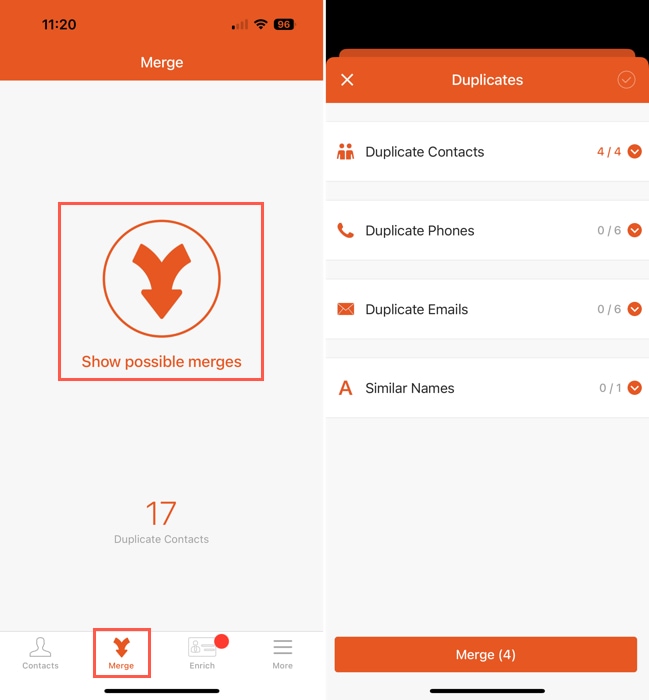
Steg 4.För duplikata kontakter, telefonnummer, mejladresser eller liknande namn, tryck på Info ikonen (bokstaven “i”) för att se var dubbletterna finns. Du kan sedan använda tre punkter i det övre högra hörnet för att vidta en manuell åtgärd om du vill.
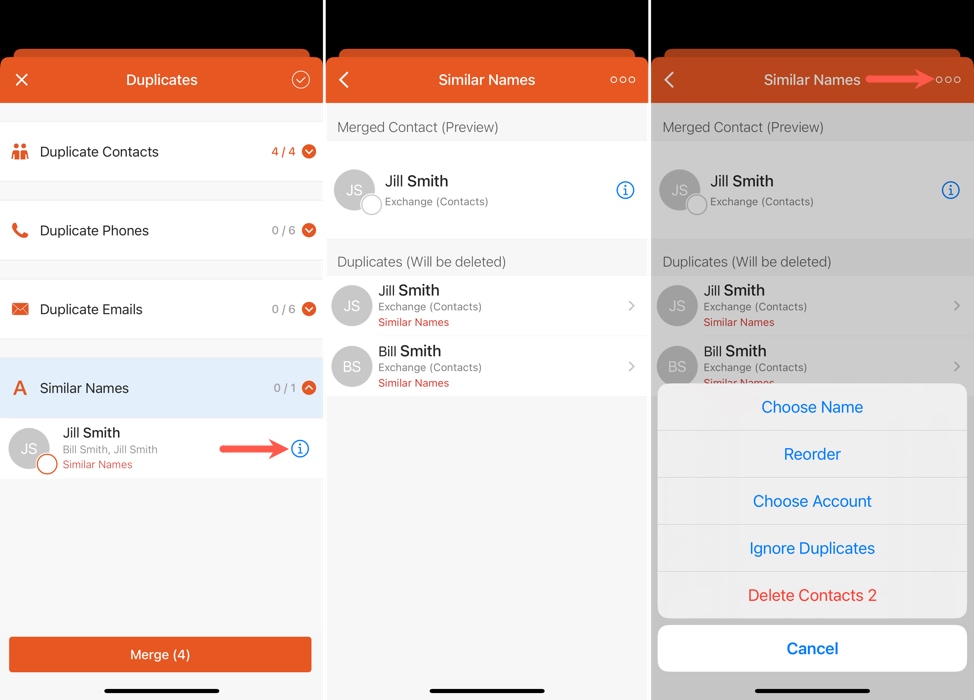
Steg 5.Om du vill slå samman alla dubblettkontakter, tryck Sammanfoga längst ner.
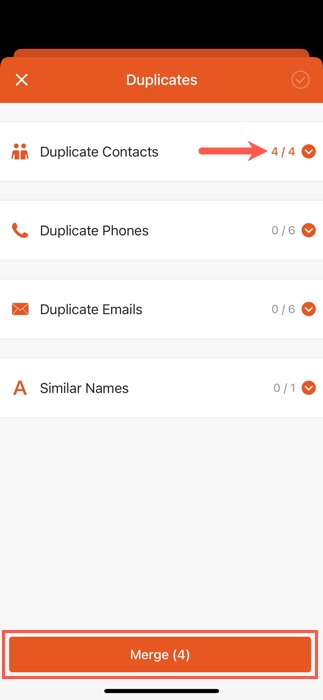
Du kan också använda fliken Kontakter för att visa dubbletter, se de med saknad information, eller använda filter som födelsedagar och företag. Kolla även in fliken Berika för att förbättra din kontaktlista med företagsnamn och jobbtitlar.
PhoneClean för Mac
Om du äger en Mac, ta en titt på PhoneClean. Med denna applikation ansluter du helt enkelt din iPhone till din Mac och slår samman dina kontakter med hjälp av skrivbordsappen. Detta är perfekt om du redan ansluter din iPhone till din Mac för laddning eller om du helt enkelt föredrar att använda en större skärm för denna uppgift.
Med PhoneClean för macOS kan du även kolla in verktygen för anteckningar, kalender, media, appar och fotorensning för skräpfiler du kan ha utöver att konsolidera kontakter på iPhone.
Steg 1.För att slå samman kontakter, öppna PhoneClean och välj Verktygslåda längst upp.
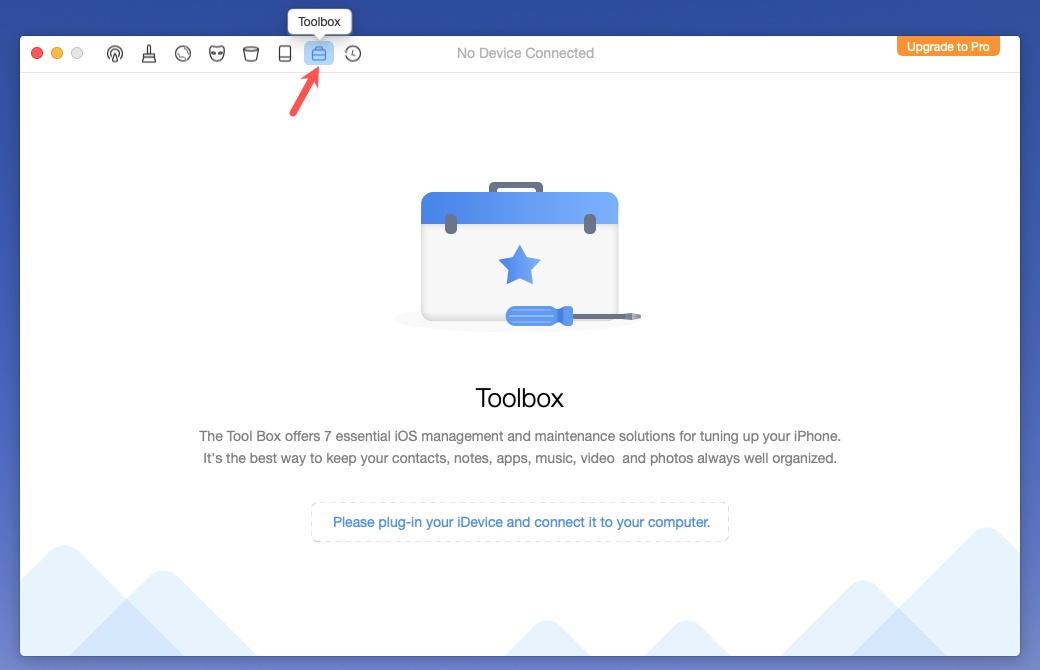
Steg 2.Anslut din iPhone till din Mac (med din USB-kabel) och appen bör automatiskt känna igen din enhet. Du kan behöva låsa upp din iPhone och lita på enheten.
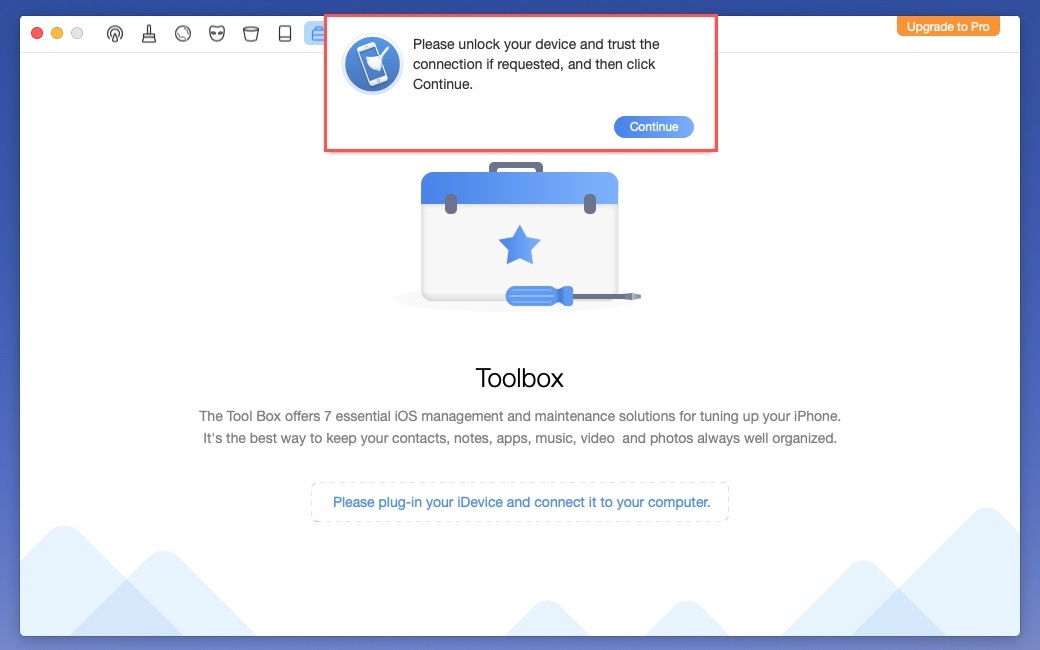
Steg 3.Klicka på Kontakta Clean knappen så får du upp en lista med dubbla kontakter som du kan granska.
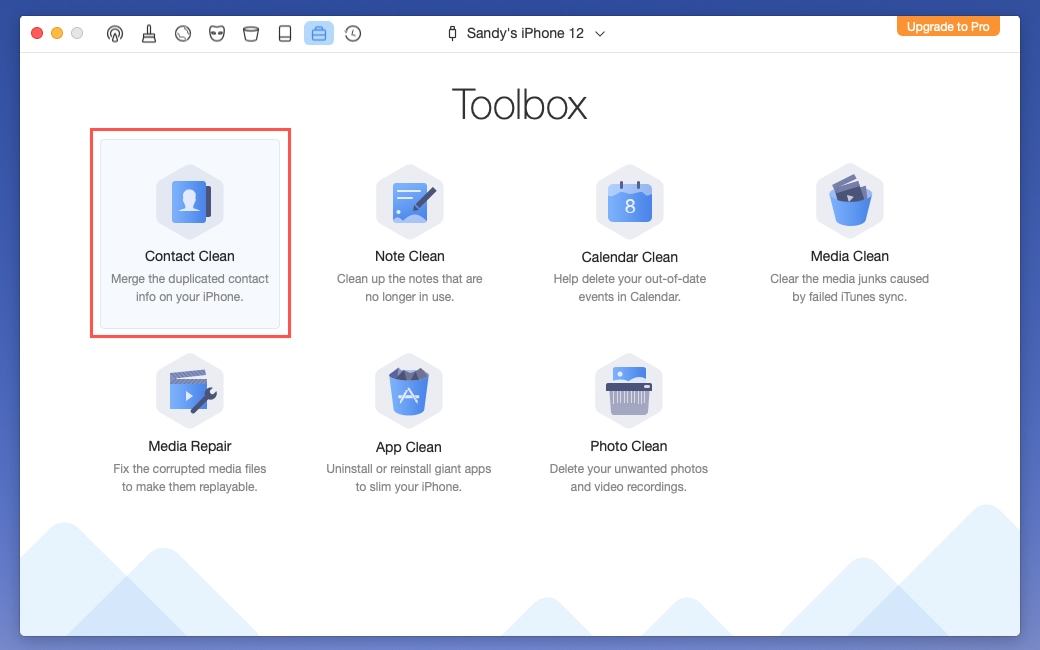
Steg 4.Markera rutorna för de kontakter du vill slå ihop eller använd kryssrutan längst upp till vänster för att välja alla.
Steg 5.Välj sedan Sammanfoga-knappen uppe till höger och bekräfta genom att klicka på Ja .
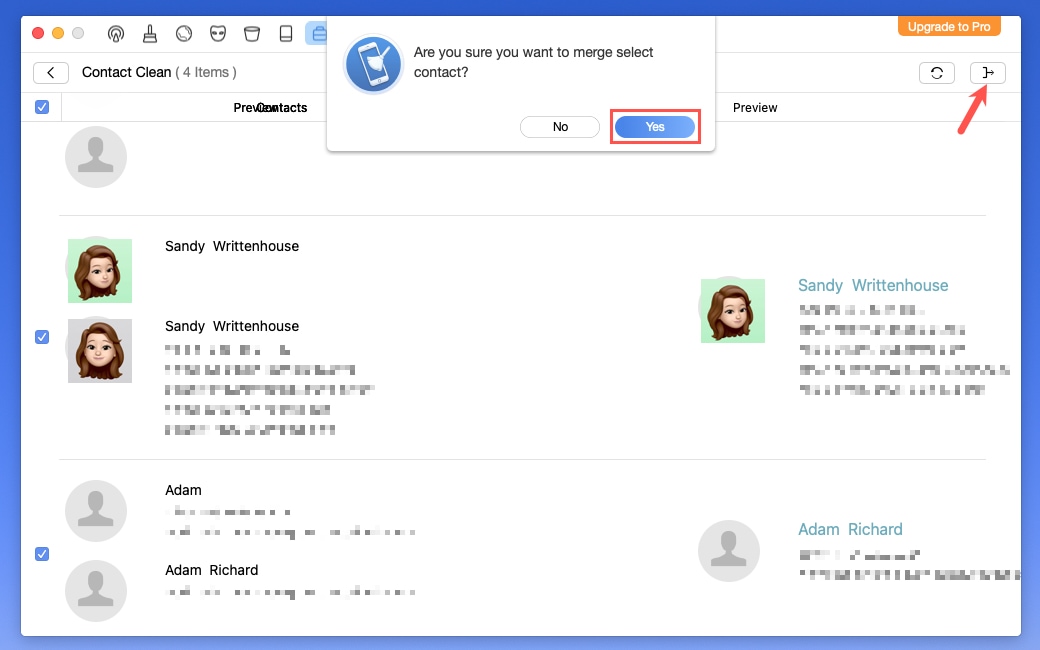
Metod 3: Sammanfoga iPhone Kontakter med Gmail
Om du använder Gmail kan du synkronisera dina Google-kontakter till din iPhone för enkel åtkomst till dem på din mobila enhet. Om du har dubbletter bör de slås samman automatiskt utan en uppmaning. Detta är ett bra alternativ om du vill slå samman kontakter från olika konton utan dubbletter.
Du har möjlighet att inkludera kontakter när du lägger till ditt Gmail-konto eller efter att du har lagt till det.
Steg 1.För att lägga till ditt Gmail-konto och kontakter, öppna Inställningar och välj Kontakter .
Steg 2.Tryck på Konton och välj Lägg till konto längst ner.
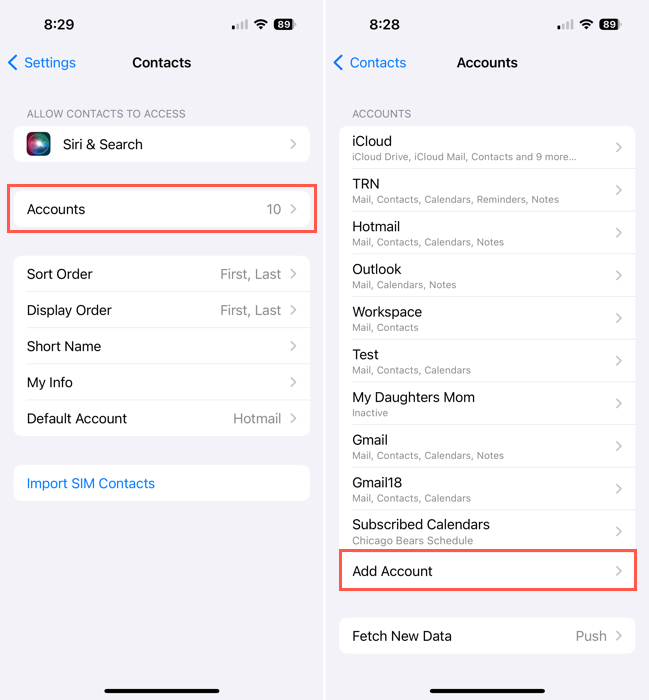
Steg 3.Välj Google från listan med alternativ och ange ditt Google-användarnamn och lösenord.
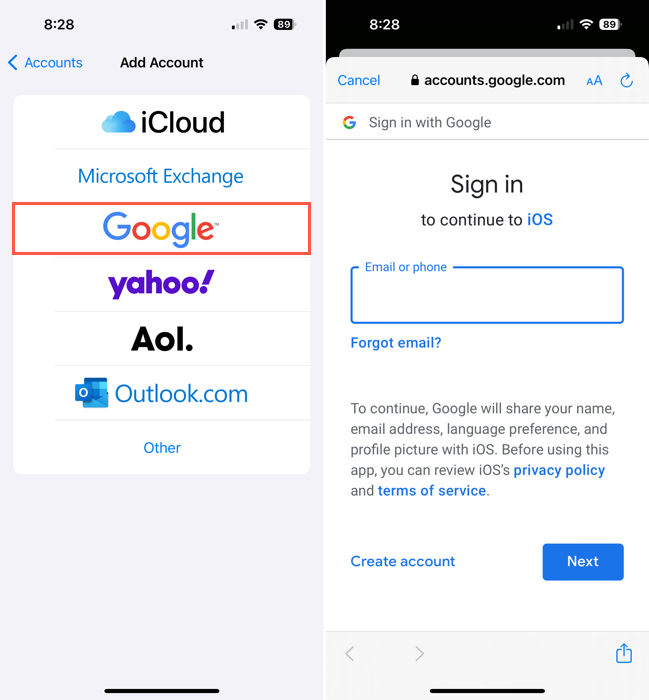
Steg 4.Du uppmanas att inkludera Mail, Kontakter, Kalendrar och Anteckningar. Se till att Kontakter växeln är påslagen, tillsammans med andra du vill synka, och tryck på Spara .
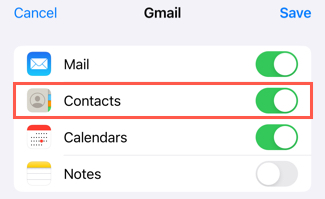
Om du redan har lagt till ditt Gmail-konto, öppna Inställningar och välj Kontakter > Konton . Välj ditt Gmail-konto och slå på reglaget för Kontakter .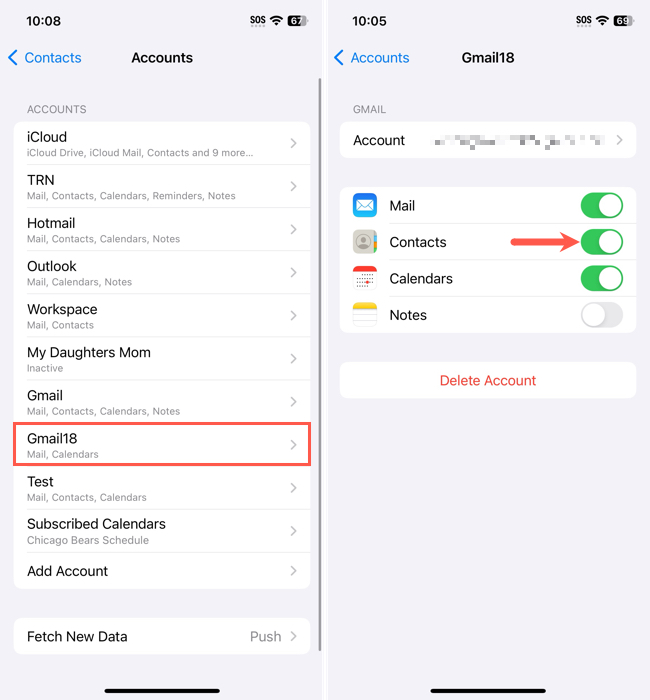
När de kontakterna visas i Kontakter-appen, kommer du att se dem i en separat lista för ditt Gmail-konto samt i listan Alla kontakter för åtkomst på två ställen.
Metod 4: Sammanfoga iPhone-kontakter med iCloud
Ett av de bästa sätten att hålla din kontaktlista uppdaterad är att synkronisera den med iCloud. Detta ger dig tillgång till dina kontakter från vilken Apple-enhet som helst samt iCloud.com när du loggar in med samma Apple-ID. Dessutom kan du välja att slå samman duplicerade kontakter när du aktiverar iCloud-synkroniseringen för att kombinera de som finns i iCloud med de som lagras på din enhet.
Steg 1.Öppna Inställningar på din iPhone och välj din Apple-ID .
Steg 2.Välj iCloud och slå på reglaget för Kontakter nedanför Appar som använder iCloud. Observera att du kan behöva trycka på Visa alla för att se Kontakter -reglaget.
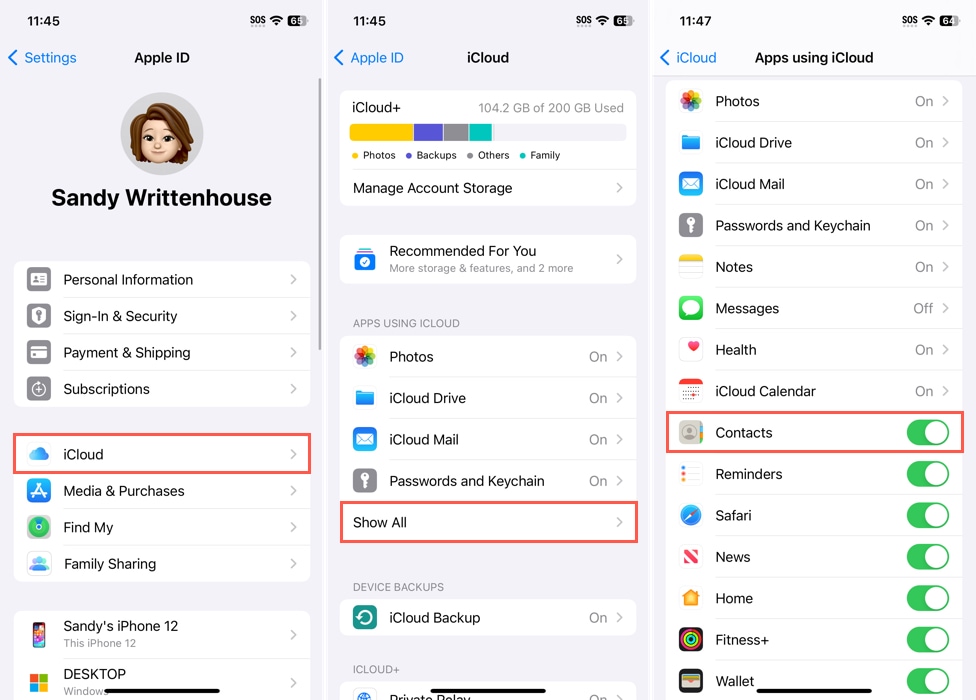
Steg 3.Du bör bli tillfrågad om att slå samman iCloud-kontakter, välj Sammanfoga för att kombinera dubblettkontakter eller Avbryt för att behålla dubbletter åtskilda.
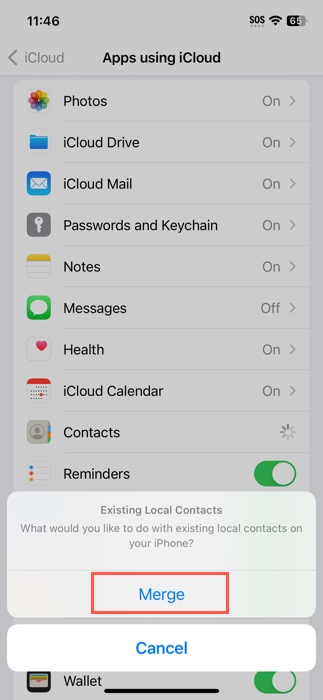
Du kommer att se dina kontakter i en separat lista för ditt iCloud-konto tillsammans med listan Alla kontakter för enkel åtkomst på båda ställena.
Hur du länkar av kontakter på iPhone
Om du efter att du slår samman eller länkar kontakter bestämmer dig för att separera dem igen, är detta ett alternativ. Till exempel kan du vilja behålla en väns arbetes- och personliga information på separata kort. Eller, kanske vill du avlänka kort för en kollega i dina iCloud- och Gmail-listor.
Steg 1.Öppna Kontakter appen, välj listan med din kontakt och tryck sedan för att öppna deras kort.
Steg 2.Välj Redigera längst upp till höger.
Steg 3.Bläddra ner tills du ser avsnittet Länkade kontakter . Du kommer då att se en lista över sammanslagna och länkade kontakter. Vid behov kan du välja en för att se alla detaljer.
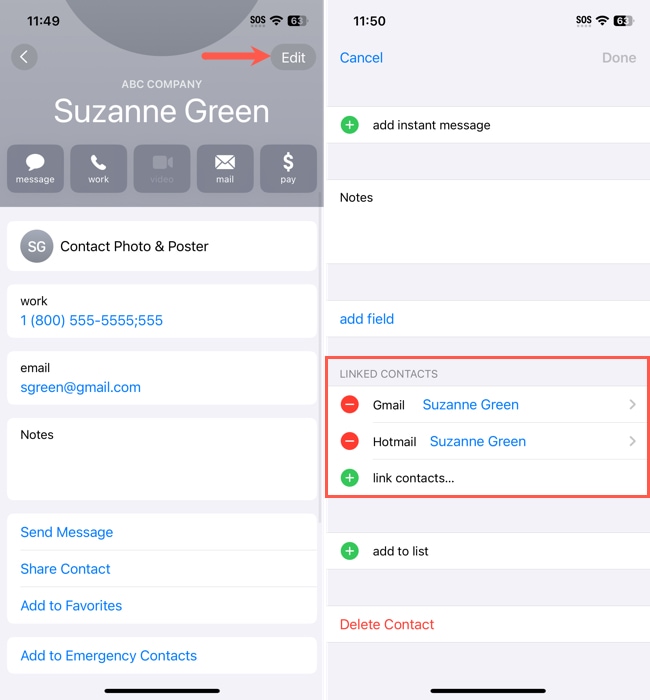
Steg 4.Tryck på röd cirkel till vänster och sedan Koppla bort till höger för att avlänka kontakten.
Steg 5.När du är klar, tryck på Klar uppe till höger.

Du kommer då att se kontakten borttagen från avsnittet Länkade kontakter och antingen ett separat kort för den personen i din lista om du sammanfogade dem eller ingen koppling mellan de två om du länkade dem.
Varför fungerar inte mina iPhone Sammanfoga kontakter?
Om du stöter på problem med att slå samman kontakter på iPhone, kan det finnas några möjliga orsaker.
iCloud-störning: Har du kontakter lagrade i olika iCloud-konton? Om så är fallet behöver du synkronisera varje till din enhet för att se kontakterna från dina andra iCloud-konton.
iOS-fel: Ibland kan ett iOS-problem orsaka en störning när du kombinerar kontakter på iPhone. Se till att du kör senaste versionen av iOS, starta om din enhet och försök igen, eller överväg att kontakta Apple Support för ytterligare hjälp.
Okontaktbara kontakter: När du slår samman dubbla kontakter på iPhone behålls den unika informationen från varje kort. Men, om kontaktkorten innehåller helt olika detaljer, kanske ovanstående metoder inte känner igen dem som dubbletter. I detta fall kan du länka dem istället för att slå samman dem, manuellt uppdatera kontaktkorten och sedan försöka slå samman dem igen, eller helt enkelt radera det föråldrade kortet.
Fullt lagringsutrymme: iOS kräver gott om ledigt lagringsutrymme för att dess olika funktioner ska fungera smidigt – detta inkluderar duplikatigenkänning. Försök att frigöra några gigabyte lagringsutrymme, ge sedan iOS lite tid att genomföra sin skanning igen.
Skärmtidsrestriktioner: Skärmtidsbegränsningar låter dig begränsa Kontoförändringar , vilket förhindrar ändringar av din e-post, kontakter, kalendrar, etc. Försök att inaktivera det via Inställningar > Skärmtid > Innehålls- och sekretessbegränsningar > Kontoförändringar.
Oönskade Sammanfoga?
Det finns fall där en användare kanske inte gillar resultaten av sammanslagning av kontakter. Till exempel kanske kontakterna som iOS (eller tredjepartsappar) har sammanslagit bara såg lika ut men faktiskt var olika (det händer). Eller kanske du istället vill länka dina kontakter och hålla dem i separata konton.
Tyvärr finns det ingen “ångra sammanslagning”-knapp. Och att göra det manuellt kan vara tröttsamt om det hänt med flera kontakter. Istället, kolla in vår guide på hur man återställer raderade kontakter på din iPhone, där vi demonstrerar flera beprövade tekniker för dataåterställning som kan återställa din adressbok till sitt tidigare tillstånd.
Vanliga frågor
Om du saknar kontakter kan du stänga av reglaget för Kontakter , välja Behåll på min enhet och sedan slå på reglaget för Kontakter igen.






